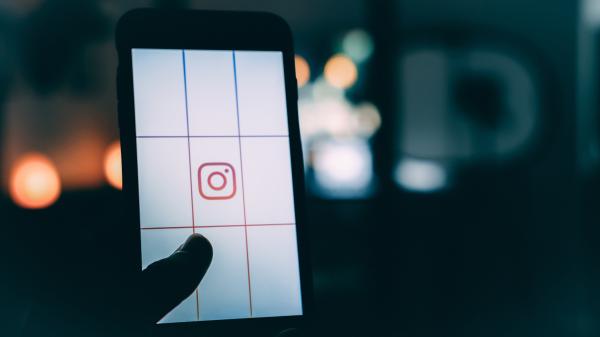
O Instagram fechando sozinho pode ser considerado um reclamação recorrente em fóruns de tecnologia e pesquisas na internet. Neste artigo do umCOMO falaremos sobre as possíveis causas de quando o Instagram fecha sozinho e o que pode ser feito para solucionar o problema em cada caso. Como você verá, as soluções são muito simples, mas será preciso uma série de tentativas até encontrar a mais adequada para a causa do problema no seu smartphone especificamente
Instagram fecha sozinho quando você abre: feche outros apps
Ao detectar um problema no funcionamento do Instagram, seja ele fechando sozinho ou quando o Instagram apresenta falhas continuamente, a primeira coisa que deve ser feita é checar se existem outros apps abertos no seu celular. Assim como acontece em um computador, a performance do seu smartphone, dependendo do modelo, pode ser prejudicada quando há muitos programas funcionando ao mesmo tempo.
Exemplos de apps que podem deixar o celular mais lento e travar o Instagram
Alguns apps podem ser pesados demais, no que diz respeito ao tamanho e uso de funções do celular, e atrapalhar o desempenho do smartphone e outros aplicativos, como nos caso do Instagram fechando sozinho. Alguns apps que podem interferir na performance do seu celular quando usados simultaneamente são:
- Snapchat: não só porque gasta uma memória considerável do celular, mas também porque durante a sua utilização recursos como câmera, localização do celular (GPS) e rede Wi-Fi são utilizados, o que demanda um grande uso da bateria.
- Spotify: se você usa ou já usou o aplicativo Spotify para smartphones, sabe o quanto de espaço este pode ocupar, e não é atoa. Imagine que para escutar uma playlist sem usar dados móveis você precise baixá-la em primeiro lugar, o que leva tempo, gasta bateria e espaço disponível na memória. Caso você queira apenas escutar as músicas sem baixá-las para o seu smartphone, o aplicativo consome dados móveis e bateria da mesma forma. Logo, se você pretende usá-lo, lembre-se de comprar um cartão de memória para guardar as suas novas músicas.
- Netflix: pode causar lentidão em alguns recursos dos smartphones, por demandar muito espaço e apresentar conteúdos (dependendo do seu plano) de alta qualidade, ou seja, pesados.
Estes são só alguns exemplos de apps que podem fazer o Instagram fechar sozinho. Fato é que quanto mais programas funcionando ao mesmo tempo no seu celular houver, maiores as chances dele travar.
Como fechar aplicativos no Android
O desempenho da bateria de nosso Android, como o de qualquer dispositivo móvel, depende em grande parte de todos os aplicativos que estejamos executando tanto em primeiro como em segundo plano. É que mesmo que você não os veja ativos, muitas vezes aplicativos como Facebook, Twitter, suas contas de e-mail ou seus programas de mensagens estão funcionando em segundo plano, o que consome recursos e torna o sistema mais lento, assim como o desempenho de apps como o Instagram.
Como fechar aplicativos no Android manualmente
É possível fechar aplicativos no Android manualmente seguindo alguns passos simples. No entanto, esta solução só será temporária a não ser que a cada certo tempo ao longo do dia você repita o procedimento.
Para fazê-lo manualmente:
- Vá a "Definições", o ícone com a roda dentada.
- Na opção de "Dispositivo" escolha a alternativa "Aplicativos".
- Você verá a lista de aplicativos "Descarregados" e também aqueles que estão em "Rodando", você deverá entrar nos aplicativos rodando.
- Uma vez dentro você poderá observar todos os aplicativos abertos e trabalhando em primeiro e segundo plano. Escolha o aplicativo que deseja fechar, entre e pressione o botão parar. O mesmo se fechará automaticamente.Leve em consideração que haverá aplicativos que, por processos de execução do sistema, você não poderá fechar.
Como fechar aplicativos no Android de forma direta
Os novos dispositivos que contam com Android têm também uma maravilhosa opção para fechar de forma rápida todos aqueles aplicativos que temos abertos em segundo plano. Você só deverá pressionar o botão inferior direito mostrado na imagem (o dos dois retângulos sobrepostos) e a seguir verá todos os aplicativos abertos. Basta deslizar seu dedo para a a esquerda para fechá-los de forma automática e sem esforço.
Fechar aplicativos no Android com apps
Se o que você quer é que de forma automática e com certa periodicidade se fechem os aplicativos do Android sem ter que se preocupar em fazê-lo manualmente, então você deverá saber que existem alguns apps responsáveis por fechar a cada certo tempo tudo o que se encontra em segundo plano.
Entre os mais conhecidos você encontrará:
- Advance Task Killer
- Advance Task Manager
- App Terminator
Basta ir ao seu Play Store e procurar "task killer" para que possa ter acesso aos vários apps criados para isso. Depois, na configuração do aplicativo que tiver escolhido, você pode selecionar a cada quanto tempo deseja que se feche tudo o que está sendo executado em segundo plano.
Agora que você já fechou todos os aplicativos, experimente abrir o Instagram novamente. Se o erro persistir, tente também reiniciar o seu smartphone.
Leia também: Instagram seguindo pessoas sozinho, o que fazer?
Instagram parou: atualize o app
Outra solução simples, mas que pode funcionar, se essa for a causa, é simplesmente atualizar o aplicativo na sua loja de apps. Muitas vezes os aplicativos têm novas versões desenvolvidas justamente para corrigir algum problema da versão anterior e falhas de segurança.
Se o Instagram fecha sozinho ou desconecta, vá até sua loja de aplicativos (Play Store ou App Store) na sessão 'Meus aplicativos' -> atualizações -> atualizar.
Atualize e cheque se o Insta continua apresentando falhas continuamente. Se o Instagram não aparecer na lista de apps que têm versões para serem atualizadas, entretanto, é muito provável que o problema não seja da atualização. Então, é hora de testar as outras opções.
Como ativar a atualização automática de apps no Android
Evitar que os aplicativos atualizem sozinhos e definir em que momento desejamos que isto aconteça é muito importante para limitar o consumo de dados do nosso celular, já que a atualização automática pode ser produzida a qualquer momento, independentemente de estarmos conectados ou não a uma rede Wi-Fi. No entanto, é importante destacar que manter atualizados os apps instalados no nosso celular também é importante para garantir o seu funcionamento adequado; não se esqueça que as atualizações ajudam a melhorar aspectos como a segurança e o desempenho do app, como explicado sobre o funcionamento do Instagram.
- Para ativar ou desativar as atualizações automáticas de aplicativos deverá pressionar o ícone da Play Store para acessá-la; dentro dela, pressione nas 3 listras que se encontram no canto superior esquerdo com o objetivo de acessar a configuração;
- Depois deverá descer até Definições para personalizar a atualização de aplicativos no seu Android. Dentro de Definições escolha a primeira opção, atualizar automaticamente; dentro desta opção poderá definir a configuração mais oportuna.
- Se não quiser que os aplicativos atualizem automaticamente de nenhum modo então deverá escolher a primeira opção, no entanto, o mais recomendável seria optar pela terceira alternativa na qual pode atualizar os apps instalados em seu celular apenas quando estiver conectado a uma rede Wi-Fi, deste modo manterá os apps sempre em perfeito estado e sem a necessidade de consumir os seus dados móveis.
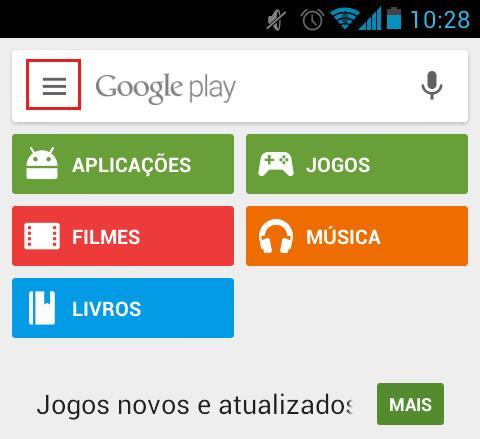
Instagram fechando sozinho: reinstale o app
Uma solução possível apresentada em fóruns virtuais consiste em simplesmente desinstalar e instalar de novo o aplicativo. Nesse processo, caches que poderiam estar causando o problema, e até deixar o Instagram desconectando sozinho, são limpados automaticamente, assim como dados 'pesados' podem ser apagados.
Verifique a memória do seu celular
Vale lembrar que nem sempre o seu celular avisa que tem pouca memória e isso também pode estar resultando em falhas no Instagram. Na dúvida, faça aquela limpeza geral de aplicativos que você já não precisa, apague arquivos inúteis e libere espaço na memória do seu celular.
Instagram apresenta falhas continuamente, o que fazer?
Como deu para perceber, as soluções mais comuns para o Instagram fechando sozinho são bem simples e costumam funcionar. Com certeza você não é o único passando por esse problema. Basta uma pesquisa rápida no Google, em fóruns virtuais ou redes sociais como o Twitter, por exemplo, para encontrar outros usuários reclamando do mesmo tipo de problema e as possíveis causas e soluções. As redes sociais oficiais do próprio Instagram também podem ter informações sobre problemas de caráter geral ou não.
Outage Report
Outra opção para quem quer entender o que está acontecendo é checar o Outage Report, um site especializado em monitorar o desempenho virtual e falhas de empresas online, sejam elas sites, redes sociais, apps ou softwares. Lá você consegue checar as estatísticas gerais de reclamações e tipos de falhas mais acusadas pelos usuários.
Se mesmo assim o seu problema não foi solucionado e o Instagram continua desconectando sozinho ou fechando, chega o momento de entrar em contato com eles por meios oficiais. No artigo sobre como entrar em contato com o Instagram mostramos 3 caminhos oficiais e simples para o suporte do Instagram, onde os problemas podem ser relatados e soluções oficiais são apresentadas.
Se você conhece alguma outra solução para quando o Instagram parou ou quando o Instagram fecha sozinho, escreva nos comentários.
Se pretende ler mais artigos parecidos a Instagram fechando sozinho, o que fazer?, recomendamos que entre na nossa categoria de Internet.